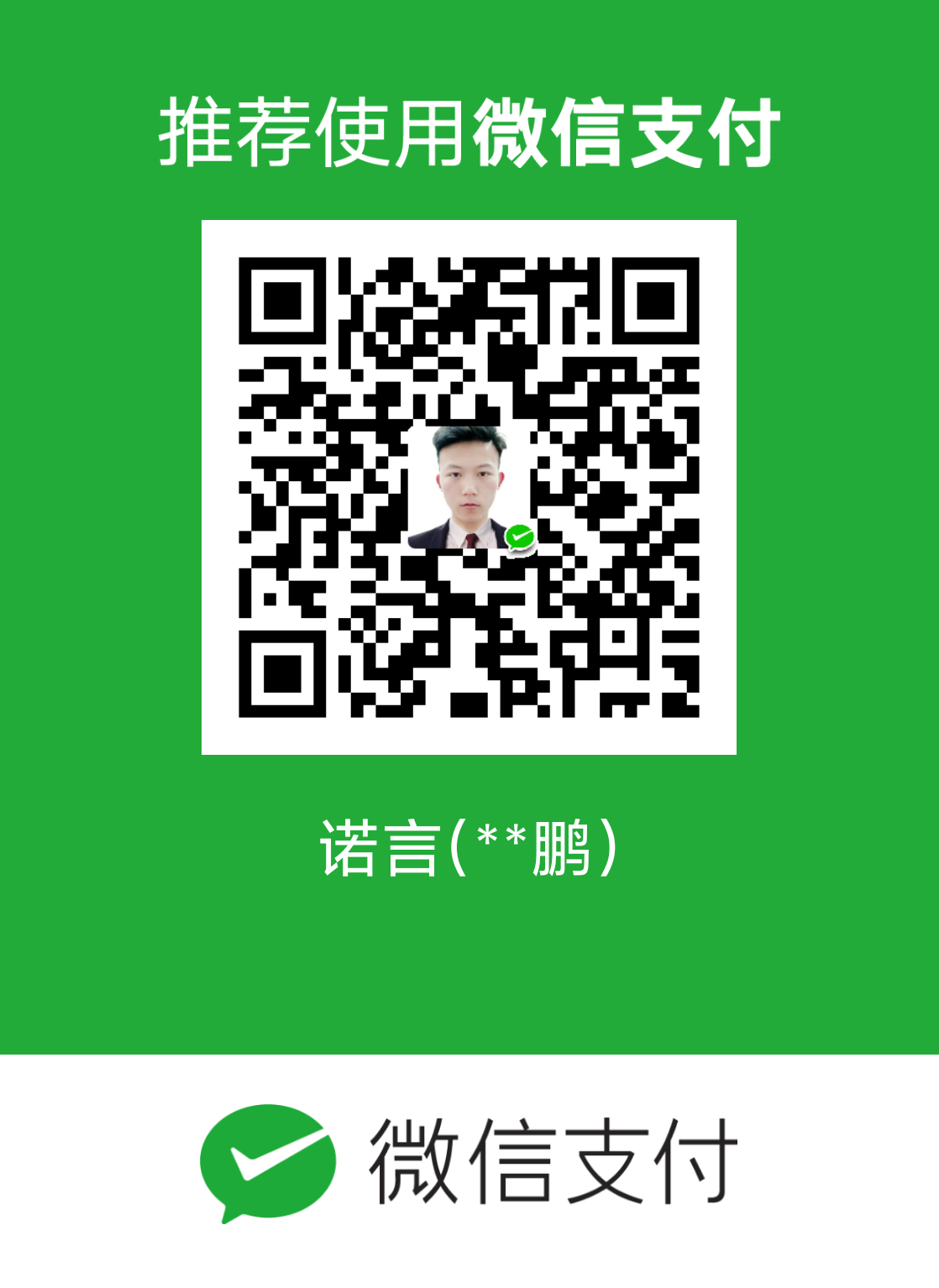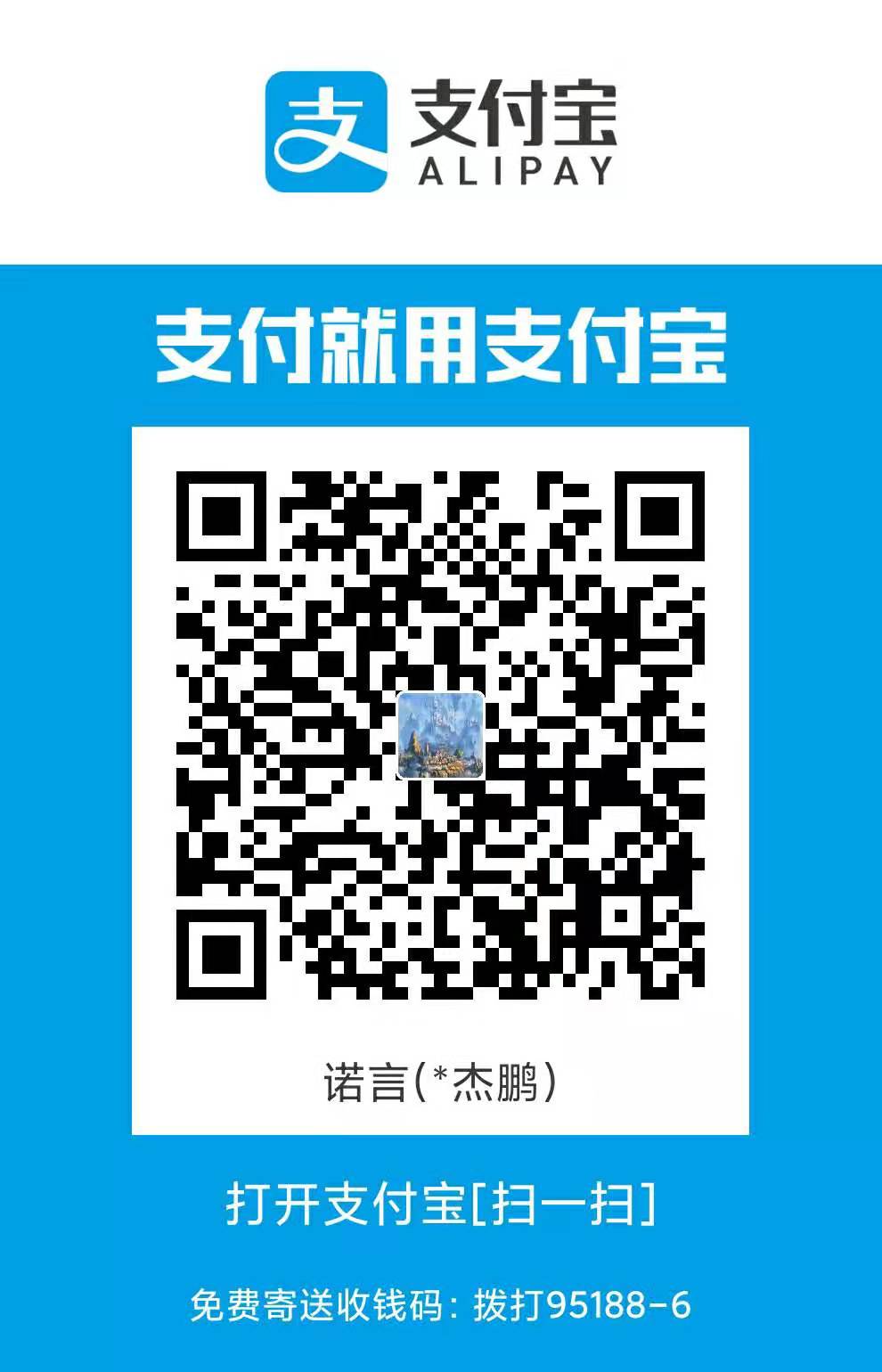解锁虚拟机MAC 补丁
下载 MAC补丁 Unlocker 、黑苹果镜像
腾讯云:链接:https://share.weiyun.com/59khsCv 密码:mq8m4w
结束VMware 有关的所有服务
解压
unlocker-master 文件然后右键点击win-install.cmd并使用管理员权限(必须是管理员)运行脚本,最好退出杀毒使用
脚本工作过程会联网从VMware 官方服务器下载多个依赖组件,因此下载速度可能会比较慢请务必耐心等待。
脚本工作完成后关闭命令提示符窗口然后打开VMware Workstation新建虚拟机即可看到AppleMac的选项
(win-install.cmd必须使用管理员身份运行,运行没有MAC选项请查看是不是运行时被杀毒软件拦截导致失败)
创建黑苹果
选择稍后安装操作系统、下一步
选择刚刚解锁的【Apple Mac OS X 】再选择你需要的安装的Mac版本、下一步
虚拟机名称 macOS 安装位置建议安装到C盘以外的分区 例如:D:\macOS 10.14
这里硬盘一般选择60G做最好,存储选择存储为单个文件
虚拟机加载黑苹果镜像
虚拟机安装MAC黑苹果系统
完成上面的步骤后我们再次打开虚拟机会报错、无法安装创建完成后加载mac镜像启动虚拟机会报错,
找到你创建的这个虚拟机的目录。找到后缀名为vmx的文件;右键,用记事本打开,找到“smc.present = “TRUE””这一行,在下面加一行“smc.version=0”,保存退出;
保存后再此打开VMwareWorkstation 虚拟机就可以正常进入MAC的安装界面了。
完成上面的修改配置后我们再次打开虚拟机就成功进入安装桌面了,选择简体中文为主要界面
下一步后我们需要给虚拟机分配的60G进行分区,不然无法安装【实用工具】【磁盘工具】
选择磁盘进行分区也就是里面的抹掉
返回来我们进行下一步
把我们的Mac OS High Sierra 苹果系统懒人镜像 安装到之前分区的那个硬盘
最后我们就需要慢慢等待安装完成了,
先去泡杯茶喝着慢慢等以上就是虚拟机VMware安装黑苹果macOS
Sierra详细图文教程。所有工具,系统包,VMTOOLS
都已经放在度娘里面(主要我没有其他的网盘),VM15.5客户端看我之前的帖子下载,提示更新不要更新,下次更新最新版本客户端。